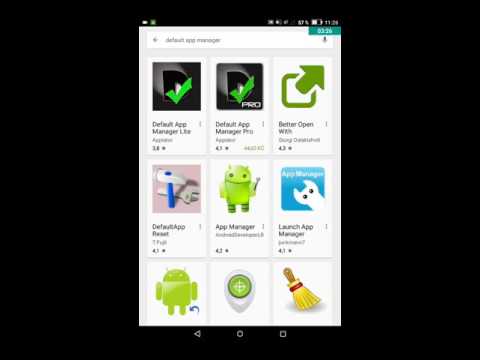
Obsah
- stupně
- Část 1 Použití nástroje APK Extractor
- Část 2 Použití Správce souborů Solid Explorer
- Část 3 Přenos APK do jiného Androidu
Balíček Android (APK) můžete extrahovat z aplikace pro Android, takže jej můžete nainstalovat do jiného telefonu Android bez použití Google Play. To vám umožní instalovat starší aplikace do posledních telefonů nebo instalovat aplikace určené pro menší obrazovky na větších zařízeních.
stupně
Část 1 Použití nástroje APK Extractor
-

Otevřete nástroj APK Extractor. Toto je zelená aplikace s bílým robotem Android. APK Extractor umožňuje uložit APK do paměti vašeho Androidu a pak tento soubor sdílet.- Pokud jste si APK Extractor ještě nestáhli, udělejte to nejprve v obchodě Play.
-

Vyhledejte aplikaci, ze které chcete extrahovat soubor APK. Obecně se jedná o aplikaci, kterou chcete přenést do jiného telefonu nebo tabletu.- Vyvarujte se odstraňování APK z placených aplikací, protože je to jako hackování.
-

Stiskněte ⋮. Toto tlačítko je napravo od aplikace. Umožňuje uložit aplikaci na SD kartu a otevřít okno s nabídkou.- Na zařízení Google (například Nexus nebo Pixel) uvidíte namísto ⋮
-

vybrat podíl. Tato možnost by měla být v horní části okna nabídky. -

Klepněte na možnost sdílení. Ve většině případů bude soubor APK příliš velký na odeslání. Místo toho vyberte cloudovou hostingovou službu (jako je Disk Google).- Pokud například chcete nahrát soubor APK do Dropboxu a ve svém Androidu máte nainstalovanou aplikaci Dropbox, stiskněte Dropbox pak dál přidat pro přenos souboru.
-

Přenos APK. Jakmile vyberete cloudovou hostingovou službu a přenesete soubor APK, můžete APK odeslat do jiného zařízení Android.
Část 2 Použití Správce souborů Solid Explorer
-

Otevřete Správce souborů Solid Explorer. Jedná se o modrou aplikaci ve formě složky. Umožňuje uložit extrahované soubory APK do interní paměti vašeho systému Android a poté je odeslat na jiné zařízení.- Pokud jste dosud nestáhli Správce souborů Solid Explorer, navštivte nejprve obchod Play.
- Plná verze této aplikace stojí 1,99 EUR a budete ji muset koupit po 14 dnech.
-

Posuňte obrazovku doleva. V levé části stránky se objeví nabídka nabídek. -

Stiskněte aplikace. Toto je záložka v nabídce conuel vlevo na stránce. -

vybrat Uživatelské aplikace. Tato volba zobrazí pouze nainstalované aplikace.- Můžete také stisknout Systémové aplikace pokud chcete extrahovat APK z předinstalované aplikace.
-

Dlouho stiskněte aplikaci, ze které chcete extrahovat soubor APK. Po jedné sekundě uvidíte v horní části obrazovky několik ikon. -

vybrat ⋮. Tato možnost je umístěna v pravém horním rohu obrazovky. -

Stiskněte
. Tuto možnost najdete v pravé horní části obrazovky. -

Vyberte možnost sdílení. Soubor APK bude většinou příliš velký na odeslání a budete si muset vybrat online hostingovou službu (jako je Disk Google).- Pokud například chcete nahrát soubor APK do Dropboxu a na vašem Androidu je nainstalována aplikace Dropbox, stačí stisknout Dropbox pak dál přidat přenést APK.
-

Přenos APK. Po výběru online hostingové služby a přenosu APK ji můžete odeslat na jiné zařízení Android.
Část 3 Přenos APK do jiného Androidu
-

Otevřete možnosti sdílení ve svém druhém Androidu. Lideal by byla služba, s níž jste přenesli soubor APK z původního systému Android.- Pokud jste například použili Dropbox ke sdílení APK z prvního Androidu, musíte otevřít Dropbox na druhém.
-

Vyberte soubor APK. Tento krok se liší v závislosti na použité možnosti sdílení, ale obvykle se jedná o stisknutí souboru APK pro zahájení stahování.- V některých případech budete muset stisknout download po výběru aplikace.
-

Stiskněte INSTALACE na příkazovém řádku. Tato možnost je umístěna v pravé dolní části obrazovky. -

zvolit OPEN. Tato možnost se objeví po instalaci APK v pravé dolní části obrazovky. Po jeho otevření se aplikace otevře, což znamená, že aplikace byla úspěšně nainstalována na vašem Androidu.